অনলাইন ডেস্ক

স্মার্টফোন ব্যবহার করতে করতে গতি ধীর হয়। ডিভাইসে মাল্টিটাস্কিং (একই সঙ্গে অনেক অ্যাপ ব্যবহার) করতে অনেক সময় লাগে। অ্যান্ড্রয়েড ফোনের অনেক গ্রাহক প্রায় এসব সমস্যার সম্মুখীন হন। কিছু উপায় জানা থাকলে এসব সমস্যা থেকে সহজে পরিত্রাণ পাওয়া যায়।
অ্যান্ড্রয়েড ফোনের গতি কমে যাওয়ার প্রধান কারণ হলো এর ডিজিটাল ট্র্যাশ। এগুলোকে মুছে ফেললে অ্যান্ড্রয়েড ফোনটি দ্রুতগতিতে চলতে পারবে।
অ্যান্ড্রয়েড ডিভাইসের গতি বাড়াতে নিচের কয়েকটি পদ্ধতি ব্যবহার করে দেখতে পারেন।
ব্রাউজিং ডেটা মুছে ফেলুন
ব্রাউজারের ডেটা ফোনের অভ্যন্তরীণ জায়গা দখল এবং ফোনের গতি ধীর করে। অ্যান্ড্রয়েড ডিভাইসের গতি বাড়াতে প্রথমেই ব্রাউজারের ক্যাশ ফাইল বা ব্রাউজিং ডেটা মুছে ফেলতে হবে। গুগল ক্রোম বা স্যামসাং ওয়েব ব্রাউজারের মতো যে ব্রাউজারই ব্যবহার করুন না কেন, মাঝেমধ্যে এগুলোর ক্যাশ ফাইল বা ব্রাউজিং ডেটা মুছে ফেলতে হবে। এ জন্য নিচের ধাপগুলো অনুসরণ করুন—
১. ওয়েব ব্রাউজারে ডান পাশের ওপরের দিকে তিনটি ডটে ট্যাপ করুন। ট্যাপ করার ফলে একটি মেনু দেখা যাবে।
২. এরপর মেনুতে স্ক্রল করুন ও সেটিংস অপশনটি নির্বাচন করুন।
৩. প্রাইভেসি ও সিকিউরিটি অপশনে ট্যাপ করুন। এরপর ‘ক্লিয়ার ব্রাউজিং ডেটা’য় ট্যাপ করুন।
৪. ‘ডাউন’ (নিচের দিকের) চিহ্নটিতে ট্যাপ করুন। এর ফলে সংরক্ষিত ডেটাগুলোর একটি সময়সীমা পাওয়া যাবে। এরপর ব্রাউজিং হিস্টরি, কুকিস, সাইটের ডেটা এবং ছবি ও ফাইলের ক্যাশ ফাইলের পাশে খালি বক্সে টিক চিহ্ন দিয়ে অপশনগুলো নির্বাচন করুন।
৫. এরপর স্ক্রিনের ডান পাশের নিচের দিকে ‘ক্লিয়ার’ বাটনে ট্যাপ করুন।
অ্যাপের ক্যাশ ফাইল মুছে ফেলুন
ব্রাউজারের মতো অ্যান্ড্রয়েড অ্যাপের ক্যাশ ও টেম্পরারি (অস্থায়ী) ফাইল ফোনের গতি কমিয়ে ফেলে। তাই এগুলোও মুছে ফেলা জরুরি।
১. অ্যান্ড্রয়েড ফোনের সেটিংসে গিয়ে অ্যাপ স্টোরেজ অপশনটি ট্যাপ করুন।
২. ডিভাইসে ইনস্টল করা প্রতিটি অ্যাপে ট্যাপ করুন। অ্যাপের ধরনের ওপর ভিত্তি করে স্টোরেজ ও ক্যাশ মুছে ফেলার বাটন থাকবে। অবাঞ্ছিত ডেটা মুছে ফেলার জন্য একটি বা উভয় বাটনে ট্যাপ করুন। এর ফলে অ্যাপ আনইনস্টল শুধু এর অবাঞ্ছিত ডেটা মুছে যাবে।
অতিরিক্ত টিপস: টেম্পরারি ফাইল ও ক্যাশ কিছুদিন পরপর মুছে ফেললে ফোনটি ধীরগতির হবে না।
অপ্রয়োজনীয় অ্যাপ ও গেমস ডিসঅ্যাবল করুন
আনইনস্টল করলে ডিভাইস থেকে একেবারে অ্যাপটি ডিলিট হয়ে যায়। আর অ্যাপ ‘ডিসঅ্যাবল’ করলে অ্যাকটিভ (চলমান) অ্যাপের তালিকা থেকে এটি বাদ হয়ে যায় এবং ব্যাকগ্রাউন্ডেও অ্যাপটি চলতে থাকবে না। ডিসঅ্যাবল করা অ্যাপগুলো ব্যবহার না করলে তার সম্পর্কে কোনো নোটিফিকেশন ডিভাইসে দেখা যাবে না। অ্যাপগুলো ডিসঅ্যাবল যেভাবে করবেন—
১. ফোনের সেটিংসে প্রবেশ করুন।
২. নিচের দিকে স্ক্রল করে অ্যাপ অপশনে ট্যাপ করুন।
৩. যেসব অ্যাপ ডিসঅ্যাবল করতে চান, সেগুলোতে ট্যাপ করুন।
৪. স্ক্রিনের নিচের দিকে থাকা ডিসঅ্যাবল বাটনটিতে ট্যাপ করুন।
অতিরিক্ত টিপস: যেসব অ্যাপ ফোনের র্যাম ও ডেটা স্টোরেজ পরিষ্কারের দাবি করে, সেগুলো ইনস্টল করা থেকে বিরত থাকুন। এগুলো ফোনের তথ্য চুরি করতে পারে।
ফোনের অ্যানিমেশন সেটিংস বন্ধ করুন
অ্যান্ড্রয়েড ফোনের কিছু অ্যানিমেশন সেটিংস পরিবর্তন করে ফোনের পারফরম্যান্স বাড়ানো যায়। জুমিং, স্পিনিং ও ফেডিংয়ের মতো স্ক্রিনের বেশ কিছু ফিচার বন্ধ করলে ফোনের ব্যাটারি হেলথ ভালো থাকবে।
ধীরগতির ফোনের ডিফল্ট অ্যানিমেশন সেটিংস ডিভাইসের গতি আরও কমিয়ে দিতে পারে। এ জন্য সেটিংসগুলোর কিছু পরিবর্তন করতে হয়।
১. ফোনের সেটিংসে যান।
২. স্ক্রল করে সিস্টেম বাটনে ট্যাপ করুন। এরপর সিস্টেম মেনুর ভেতরের ডেভেলপার অপশনে ট্যাপ করুন। ডেভেলপার অপশনটি খুঁজে না পেলে তৃতীয় ধাপটি অনুসরণ করুন। আর অপশনটি খুঁজে সরাসরি ৪ নম্বর ধাপ অনুসরণ করুন।
৩. সেটিংস পেজে আবার প্রবেশ করুন।
ক. স্ক্রল করে ‘অ্যাবাউট ফোন’ অপশন ট্যাপ করুন।
খ. স্ক্রিনের নিচের দিকে স্ক্রল করুন এবং ‘বিল্ড নম্বর’ অপশনটিতে সাতবার ট্যাপ করুন।
গ. ফোনের লক স্ক্রিনের পাসওয়ার্ড দিন। (ডিভাইস যদি চায়)
ঘ. সেটিংসে ফিরে যান এবং সিস্টেম অপশনে ট্যাপ করুন। সিস্টেম মেনুর ভেতরের ডেভেলপার অপশনে ট্যাপ করুন।
৪. ডেভেলপার অপশনটি ট্যাপ করে চালু করুন।
৫. ডেভেলপার মেনুর ‘ড্রয়িং’ অপশনটি ট্যাপ করুন।
৬. উইন্ডোজ অ্যানিমেশন স্কেল, ট্রানজিশন অ্যানিমেশন স্কেল ও অ্যানিমেটর ডিউরেশন স্কেল—এই তিন অপশন খুঁজে বের করুন।
৭. এই তিনটি সেটিংসের স্কেল লাইনে ট্যাপ করুন এবং স্পিড অপশন নির্বাচন করুন। এখন আঙুল দিয়ে টেনে বাড়িয়ে-কমিয়ে পছন্দমতো গতি বা স্পিড নির্বাচন করুন।
৮. আপনার প্রয়োজন অনুসারে এসব সেটিংস নির্বাচন করুন। স্কেলগুলো পরিবর্তনের সঙ্গে সঙ্গে ফোনে বিভিন্ন গতি দেখা যাবে।
এসব ছাড়াও অ্যান্ড্রয়েড ফোনের গতি বাড়াতে নিচের পদ্ধতিগুলো অনুসরণ করুন
১. নিয়মিত অ্যান্ড্রয়েড অ্যাপ আপডেট করুন। এগুলোর মধ্যে অনেক অ্যাপ খুব ঘন ঘন আপডেট করে। পুরোনো অ্যাপ সংস্করণগুলো ফোনের গতি কমিয়ে দেয়, ম্যালওয়্যার প্রবেশ করে এবং হ্যাক আক্রমণের শঙ্কা বাড়িয়ে তুলতে পারে।
২. কিছুদিন পরপর ফোন রিস্টার্ট দিন। এর ফলে জমে থাকা ডিজিটাল ট্র্যাশ মুছে ফেলে অভ্যন্তরীণ স্টোরেজ এবং মেমোরি খালি করা যায়।
৩. উইজেটের অত্যধিক ব্যবহার বন্ধ করুন। উইজেটগুলো সিস্টেমের রিসোর্স ব্যবহার করে, যা র্যাম ও ব্যাটারির হেলথকে ক্ষতিগ্রস্ত করে।
৩. রিফ্রেশ রেট পরিবর্তন করুন। স্ক্রিনে আপডেট করা ছবিগুলো বা অ্যানিমেশনগুলো কত দ্রুত সাড়া দেয়, তা অ্যান্ড্রয়েড রিফ্রেশ রেট নিয়ন্ত্রণ করে। রেট যত বেশি হবে, স্ক্রিন রিফ্রেশ তত দ্রুত হবে। সেটিংসের ডিসপ্লে অপশন থেকে রিফ্রেশ রেট পরিবর্তন করা যাবে।
তথ্যসূত্র: টেকনিউজ ওয়ার্ল্ড

স্মার্টফোন ব্যবহার করতে করতে গতি ধীর হয়। ডিভাইসে মাল্টিটাস্কিং (একই সঙ্গে অনেক অ্যাপ ব্যবহার) করতে অনেক সময় লাগে। অ্যান্ড্রয়েড ফোনের অনেক গ্রাহক প্রায় এসব সমস্যার সম্মুখীন হন। কিছু উপায় জানা থাকলে এসব সমস্যা থেকে সহজে পরিত্রাণ পাওয়া যায়।
অ্যান্ড্রয়েড ফোনের গতি কমে যাওয়ার প্রধান কারণ হলো এর ডিজিটাল ট্র্যাশ। এগুলোকে মুছে ফেললে অ্যান্ড্রয়েড ফোনটি দ্রুতগতিতে চলতে পারবে।
অ্যান্ড্রয়েড ডিভাইসের গতি বাড়াতে নিচের কয়েকটি পদ্ধতি ব্যবহার করে দেখতে পারেন।
ব্রাউজিং ডেটা মুছে ফেলুন
ব্রাউজারের ডেটা ফোনের অভ্যন্তরীণ জায়গা দখল এবং ফোনের গতি ধীর করে। অ্যান্ড্রয়েড ডিভাইসের গতি বাড়াতে প্রথমেই ব্রাউজারের ক্যাশ ফাইল বা ব্রাউজিং ডেটা মুছে ফেলতে হবে। গুগল ক্রোম বা স্যামসাং ওয়েব ব্রাউজারের মতো যে ব্রাউজারই ব্যবহার করুন না কেন, মাঝেমধ্যে এগুলোর ক্যাশ ফাইল বা ব্রাউজিং ডেটা মুছে ফেলতে হবে। এ জন্য নিচের ধাপগুলো অনুসরণ করুন—
১. ওয়েব ব্রাউজারে ডান পাশের ওপরের দিকে তিনটি ডটে ট্যাপ করুন। ট্যাপ করার ফলে একটি মেনু দেখা যাবে।
২. এরপর মেনুতে স্ক্রল করুন ও সেটিংস অপশনটি নির্বাচন করুন।
৩. প্রাইভেসি ও সিকিউরিটি অপশনে ট্যাপ করুন। এরপর ‘ক্লিয়ার ব্রাউজিং ডেটা’য় ট্যাপ করুন।
৪. ‘ডাউন’ (নিচের দিকের) চিহ্নটিতে ট্যাপ করুন। এর ফলে সংরক্ষিত ডেটাগুলোর একটি সময়সীমা পাওয়া যাবে। এরপর ব্রাউজিং হিস্টরি, কুকিস, সাইটের ডেটা এবং ছবি ও ফাইলের ক্যাশ ফাইলের পাশে খালি বক্সে টিক চিহ্ন দিয়ে অপশনগুলো নির্বাচন করুন।
৫. এরপর স্ক্রিনের ডান পাশের নিচের দিকে ‘ক্লিয়ার’ বাটনে ট্যাপ করুন।
অ্যাপের ক্যাশ ফাইল মুছে ফেলুন
ব্রাউজারের মতো অ্যান্ড্রয়েড অ্যাপের ক্যাশ ও টেম্পরারি (অস্থায়ী) ফাইল ফোনের গতি কমিয়ে ফেলে। তাই এগুলোও মুছে ফেলা জরুরি।
১. অ্যান্ড্রয়েড ফোনের সেটিংসে গিয়ে অ্যাপ স্টোরেজ অপশনটি ট্যাপ করুন।
২. ডিভাইসে ইনস্টল করা প্রতিটি অ্যাপে ট্যাপ করুন। অ্যাপের ধরনের ওপর ভিত্তি করে স্টোরেজ ও ক্যাশ মুছে ফেলার বাটন থাকবে। অবাঞ্ছিত ডেটা মুছে ফেলার জন্য একটি বা উভয় বাটনে ট্যাপ করুন। এর ফলে অ্যাপ আনইনস্টল শুধু এর অবাঞ্ছিত ডেটা মুছে যাবে।
অতিরিক্ত টিপস: টেম্পরারি ফাইল ও ক্যাশ কিছুদিন পরপর মুছে ফেললে ফোনটি ধীরগতির হবে না।
অপ্রয়োজনীয় অ্যাপ ও গেমস ডিসঅ্যাবল করুন
আনইনস্টল করলে ডিভাইস থেকে একেবারে অ্যাপটি ডিলিট হয়ে যায়। আর অ্যাপ ‘ডিসঅ্যাবল’ করলে অ্যাকটিভ (চলমান) অ্যাপের তালিকা থেকে এটি বাদ হয়ে যায় এবং ব্যাকগ্রাউন্ডেও অ্যাপটি চলতে থাকবে না। ডিসঅ্যাবল করা অ্যাপগুলো ব্যবহার না করলে তার সম্পর্কে কোনো নোটিফিকেশন ডিভাইসে দেখা যাবে না। অ্যাপগুলো ডিসঅ্যাবল যেভাবে করবেন—
১. ফোনের সেটিংসে প্রবেশ করুন।
২. নিচের দিকে স্ক্রল করে অ্যাপ অপশনে ট্যাপ করুন।
৩. যেসব অ্যাপ ডিসঅ্যাবল করতে চান, সেগুলোতে ট্যাপ করুন।
৪. স্ক্রিনের নিচের দিকে থাকা ডিসঅ্যাবল বাটনটিতে ট্যাপ করুন।
অতিরিক্ত টিপস: যেসব অ্যাপ ফোনের র্যাম ও ডেটা স্টোরেজ পরিষ্কারের দাবি করে, সেগুলো ইনস্টল করা থেকে বিরত থাকুন। এগুলো ফোনের তথ্য চুরি করতে পারে।
ফোনের অ্যানিমেশন সেটিংস বন্ধ করুন
অ্যান্ড্রয়েড ফোনের কিছু অ্যানিমেশন সেটিংস পরিবর্তন করে ফোনের পারফরম্যান্স বাড়ানো যায়। জুমিং, স্পিনিং ও ফেডিংয়ের মতো স্ক্রিনের বেশ কিছু ফিচার বন্ধ করলে ফোনের ব্যাটারি হেলথ ভালো থাকবে।
ধীরগতির ফোনের ডিফল্ট অ্যানিমেশন সেটিংস ডিভাইসের গতি আরও কমিয়ে দিতে পারে। এ জন্য সেটিংসগুলোর কিছু পরিবর্তন করতে হয়।
১. ফোনের সেটিংসে যান।
২. স্ক্রল করে সিস্টেম বাটনে ট্যাপ করুন। এরপর সিস্টেম মেনুর ভেতরের ডেভেলপার অপশনে ট্যাপ করুন। ডেভেলপার অপশনটি খুঁজে না পেলে তৃতীয় ধাপটি অনুসরণ করুন। আর অপশনটি খুঁজে সরাসরি ৪ নম্বর ধাপ অনুসরণ করুন।
৩. সেটিংস পেজে আবার প্রবেশ করুন।
ক. স্ক্রল করে ‘অ্যাবাউট ফোন’ অপশন ট্যাপ করুন।
খ. স্ক্রিনের নিচের দিকে স্ক্রল করুন এবং ‘বিল্ড নম্বর’ অপশনটিতে সাতবার ট্যাপ করুন।
গ. ফোনের লক স্ক্রিনের পাসওয়ার্ড দিন। (ডিভাইস যদি চায়)
ঘ. সেটিংসে ফিরে যান এবং সিস্টেম অপশনে ট্যাপ করুন। সিস্টেম মেনুর ভেতরের ডেভেলপার অপশনে ট্যাপ করুন।
৪. ডেভেলপার অপশনটি ট্যাপ করে চালু করুন।
৫. ডেভেলপার মেনুর ‘ড্রয়িং’ অপশনটি ট্যাপ করুন।
৬. উইন্ডোজ অ্যানিমেশন স্কেল, ট্রানজিশন অ্যানিমেশন স্কেল ও অ্যানিমেটর ডিউরেশন স্কেল—এই তিন অপশন খুঁজে বের করুন।
৭. এই তিনটি সেটিংসের স্কেল লাইনে ট্যাপ করুন এবং স্পিড অপশন নির্বাচন করুন। এখন আঙুল দিয়ে টেনে বাড়িয়ে-কমিয়ে পছন্দমতো গতি বা স্পিড নির্বাচন করুন।
৮. আপনার প্রয়োজন অনুসারে এসব সেটিংস নির্বাচন করুন। স্কেলগুলো পরিবর্তনের সঙ্গে সঙ্গে ফোনে বিভিন্ন গতি দেখা যাবে।
এসব ছাড়াও অ্যান্ড্রয়েড ফোনের গতি বাড়াতে নিচের পদ্ধতিগুলো অনুসরণ করুন
১. নিয়মিত অ্যান্ড্রয়েড অ্যাপ আপডেট করুন। এগুলোর মধ্যে অনেক অ্যাপ খুব ঘন ঘন আপডেট করে। পুরোনো অ্যাপ সংস্করণগুলো ফোনের গতি কমিয়ে দেয়, ম্যালওয়্যার প্রবেশ করে এবং হ্যাক আক্রমণের শঙ্কা বাড়িয়ে তুলতে পারে।
২. কিছুদিন পরপর ফোন রিস্টার্ট দিন। এর ফলে জমে থাকা ডিজিটাল ট্র্যাশ মুছে ফেলে অভ্যন্তরীণ স্টোরেজ এবং মেমোরি খালি করা যায়।
৩. উইজেটের অত্যধিক ব্যবহার বন্ধ করুন। উইজেটগুলো সিস্টেমের রিসোর্স ব্যবহার করে, যা র্যাম ও ব্যাটারির হেলথকে ক্ষতিগ্রস্ত করে।
৩. রিফ্রেশ রেট পরিবর্তন করুন। স্ক্রিনে আপডেট করা ছবিগুলো বা অ্যানিমেশনগুলো কত দ্রুত সাড়া দেয়, তা অ্যান্ড্রয়েড রিফ্রেশ রেট নিয়ন্ত্রণ করে। রেট যত বেশি হবে, স্ক্রিন রিফ্রেশ তত দ্রুত হবে। সেটিংসের ডিসপ্লে অপশন থেকে রিফ্রেশ রেট পরিবর্তন করা যাবে।
তথ্যসূত্র: টেকনিউজ ওয়ার্ল্ড
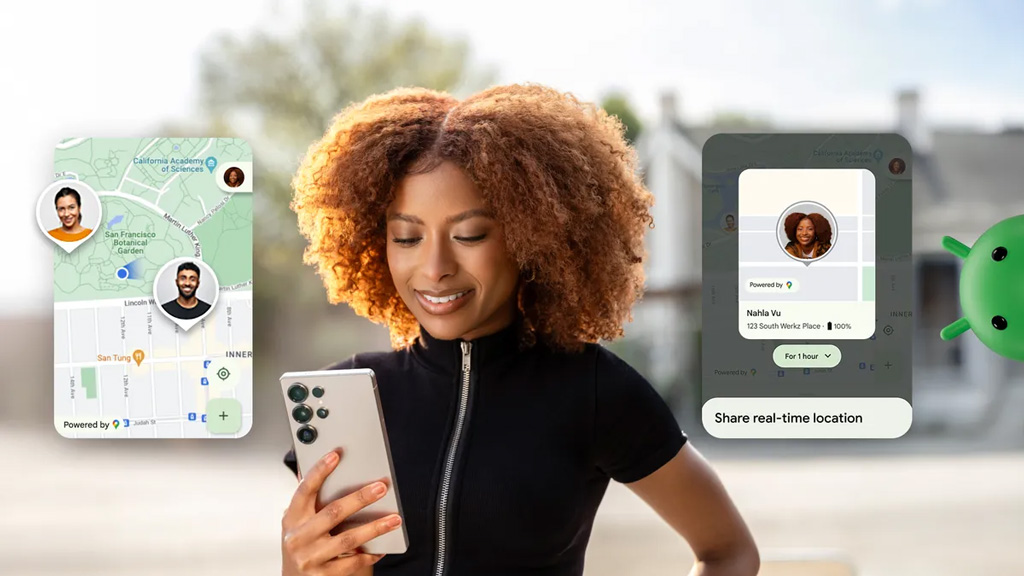
অ্যান্ড্রয়েড ব্যবহারকারীদের জন্য আকর্ষণীয় ও গুরুত্বপূর্ণ নতুন চারটি ফিচার চালু করল গুগল। প্রতারণামূলক বা স্ক্যাম বার্তা থেকে ব্যবহারকারীদের সুরক্ষা দেওয়ার পাশাপাশি ফিচারগুলো নিরাপদে লোকেশন শেয়ারের সুবিধা, ওয়েব ব্রাউজিংয়ের সময় দাম দেখা ও গাড়ি পার্ক করা অবস্থায় বিনোদন পাওয়ার সুযোগ দেবে।
৬ ঘণ্টা আগে
সেমিকন্ডাক্টর শিল্পের ভর্তুকি আইন বাতিল করতে চান যুক্তরাষ্ট্রের প্রেসিডেন্ট ডোনাল্ড ট্রাম্প। এ জন্য গত মঙ্গলবার মার্কিন আইনপ্রণেতাদের উদ্দ্যেশ্য তিনি বলেন, তাঁদের উচিত ২০২২ সালের ঐতিহাসিক দ্বিদলীয় আইনটি বাতিল করা। সেমিকন্ডাক্টর চিপ উৎপাদন ও তৈরির জন্য ৫২ দশমিক ৭ বিলিয়ন বা ৫ হাজার ২৭০ কোটি ডলার...
৮ ঘণ্টা আগে
কৃত্রিম বুদ্ধিমত্তা বা এআই ফিচারসহ নতুন আইপ্যাড এয়ার উন্মোচন করেছে অ্যাপল। এই ডিভাইসে এম ৩ চিপ ব্যবহার করা হয়েছে। আইপ্যাড এয়ার এর এই নতুন সংস্করণটি ২০২২ সালের এম ১ আইপ্যাড এয়ার–এর চেয়েও দ্বিগুণ গতিতে কাজ করবে।
৮ ঘণ্টা আগে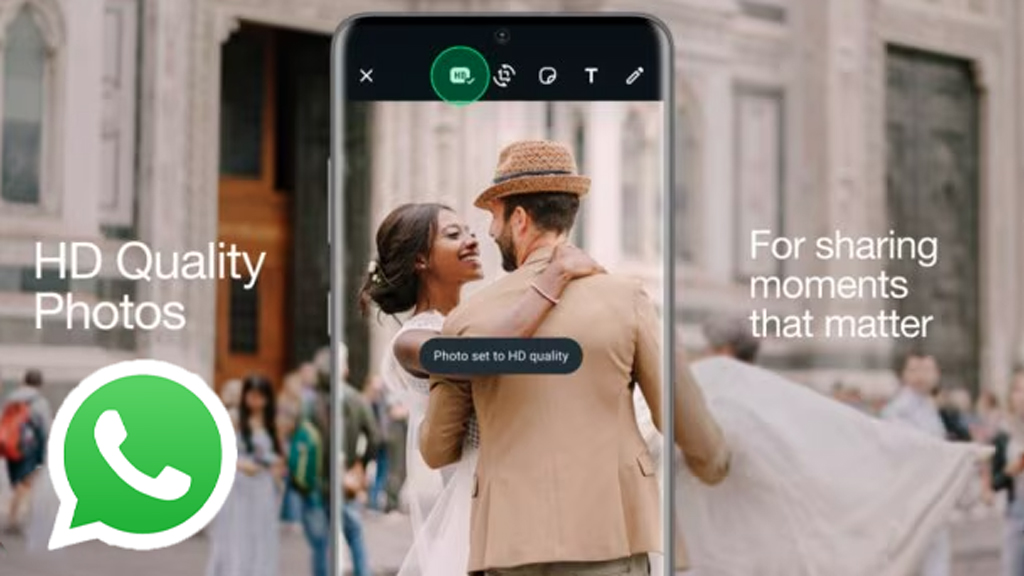
আমরা প্রায়ই হোয়াটসঅ্যাপে ছবি ও ভিডিও পাঠাই। তবে অনেক সময় পাঠানো ফাইলের গুণমান বা রেজল্যুশন কমে যায়। বিশেষ করে গুরুত্বপূর্ণ ছবি বা ভিডিও শেয়ার করার সময় এটি সমস্যার কারণ হতে পারে। তবে হোয়াটসঅ্যাপে একটি সহজ সেটিং পরিবর্তন করলেই এই সমস্যা এড়িয়ে যাওয়া সম্ভব।
১২ ঘণ্টা আগে